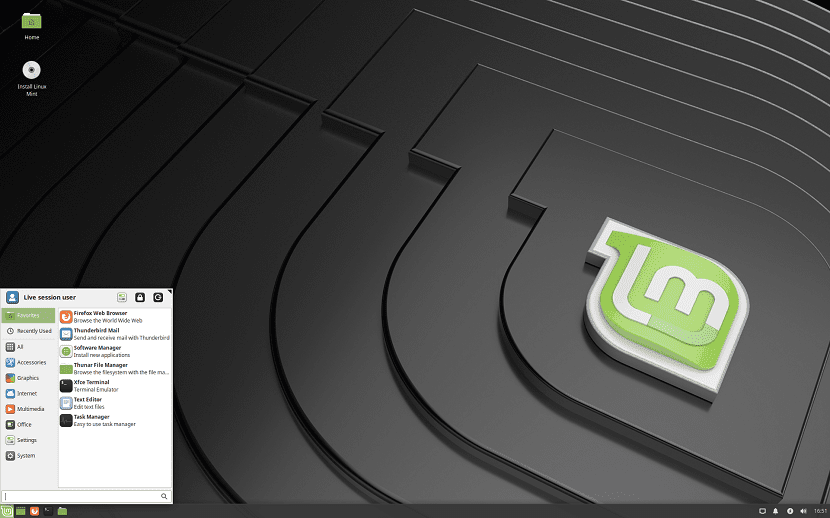
Hace poco se habló aquí en el blog sobre la liberación de la versión beta de Linux Mint 19.1 Tessa (un poco tarde) y bien ahora los chicos de Linux Mint decidieron adelantar el regalo que se esperaba para días de navidad.
Y podemos decir que Linux Mint 19.1 Tessa ya está aquí con nosotros y con ello los desarrolladores de Linux Mint se complacen en anunciar su lanzamiento oficial.
Principales innovaciones de Linux Mint 19.1 (MATE, Cinnamon, Xfce)
La composición incluye versiones de entornos de los entornos de escritorio MATE 1.20 (el mismo lanzamiento se entregó en Linux Mint 19.0).
La nueva versión de Cinnamon 4.0 presenta un nuevo diseño de la barra de tareas en el cual el panel se ha vuelto más grande y oscuro, en lugar de los botones con los nombres de las ventanas, ahora solo se muestran los íconos y las ventanas están agrupadas.
Para los amantes del diseño anterior, la opción de volver rápidamente a la versión anterior del panel se ha agregado a la interfaz de bienvenida de inicio de sesión.
En lugar de la lista tradicional de ventanas y dispositivos fijos, la bifurcación del applet «Icing Task Manager» está integrada en el panel, combinando la lista de ventanas abiertas con la posibilidad de colocar iconos de aplicaciones agrupadas (como en la barra lateral de Ubuntu).
Cuando se desplaza sobre el ícono, se llama a la función de vista previa del contenido de la ventana.
En el configurador, puede cambiar el ancho del panel y el tamaño de los iconos para las zonas izquierda, centro y derecha del panel.
Se aceleró significativamente el trabajo del administrador de archivos Nemo (tiempo de inicio reducido, mayor velocidad de carga del contenido de los directorios, optimizado el proceso de búsqueda de iconos).
Ademas fue modificado el tamaño de los iconos y guiones. Se agregó un botón para activar / desactivar la visualización de miniaturas.
Visualización de la hora de creación del archivo. Nemo-python y todas las adiciones a Nemo, escritas en Python, se portan a Python 3.
La interfaz con la configuración del escritorio y el administrador de archivos se ha cambiado.
Principales novedades en las aplicaciones del sistema
En el administrador de instalación de la actualización, se ha agregado una lista de actualizaciones publicadas de paquetes con el kernel de Linux y el estado de su soporte en la distribución.
Se cambió la interfaz de la aplicación para seleccionar las fuentes de instalación de software (fuentes de software). La aplicación también agregó una nueva pestaña «Mantenimiento» con herramientas para eliminar repositorios duplicados.
La interfaz de selección del método de entrada ha sido rediseñada: ahora se muestra una pestaña separada con la configuración en la barra lateral para cada idioma seleccionado. Se agregó soporte para el sistema de entrada Fcitx.
Mejora continua de las aplicaciones desarrolladas como parte de la iniciativa X-Apps, dirigida a unificar el entorno de software en las ediciones de Linux Mint basadas en diferentes equipos de escritorio.
En X-Apps, se utilizan tecnologías modernas (GTK3 para compatibilidad con HiDPI, gsettings, etc.), pero se conservan elementos de la interfaz tradicional, como barras de herramientas y menús.
Entre tales aplicaciones: editor de texto Xed, Pix Photo Manager, reproductor multimedia Xplayer, visor de documentos Xreader, visor de imágenes Xviewer.
En el visor de documentos Xreader (una rama de Atril/Evince), la interfaz se ha optimizado, las miniaturas y los bordes se resaltan más claramente.
El editor de texto Xed (una rama de Pluma/Gedit) se ha traducido para utilizar la biblioteca libpeas, Python 3 y el sistema de compilación Meson.
En la biblioteca libxapp, que dictó los elementos típicos de la interfaz, cuatro nuevo widget añadido:
- XAppStackSidebar (panel lateral de los iconos)
- XAppPreferencesWindow (multi-configuración)
- XAppIconChooserDialog (diálogo de selección de icono)
- XAppIconChooserButton (botón está en la forma de iconos o imágenes)
Descarga Linux Mint 19.1
Para descargar los archivos ISO de los diferentes sabores de esta nueva edición de Linux Mint 19.1, puedes descargarlos directamente desde su página web oficial del proyecto.
Sin más, si deseas poder probar esta nueva versión de Linux Mint ya tenemos a la mano los enlaces de descarga y solo toca realizar la instalación.
En verdad me gustaria pegar el salto de Ubuntu a Mint, por funcionalidad mas que nada en el escritorio, lo que mas critico a Ubuntu es Gnome y sus limitaciones para crear shorcuts y agregar carpetas al escritorio y tener que hacerlo me implica tener que instalar addons para poder…creo que se entiende a que me refiero y perdon por mi manera de expresar, pero vengo del mundo windows y muchas cosas para mi son comunes en Windows como menues contextuales, accesos directos y varias cosas mas no las tengo de origen en Gnome y eso un poco como me frustra, despues Ubuntu funciona como la seda.
El unico inconveniente que tengo es que las veces que he querido instalar Mint, me tira el error UEFI, El famoso UEFI que ni sabia que mi laptop tenia. He probado diferentes metodos para acceder al BIOS de la maquina para desactivarlo y no he podido. y he seguido un tutorial no se si en esta pagina o en otra muy similar acerca de como desactivarlo y lo unico que logre fue que me aparecia la palabra GRUB repitiendose de manera infinita, en un bucle infinito imparable que me obligo a apagar el laptop de manera abrupta para interrumpirlo.
Es lo unico que me impide instalar MINT (en todo caso MINT se instala correctamente en el disco rigido) pero el famoso UEFI me impide acceder.
Saludos
Por cierto mi laptop es una Toshiba Satellite P55t-A5116, ya tiene casi 4 anios de uso y funciona perfecto.
https://blog.desdelinux.net/una-sencilla-manera-de-saber-si-nuestro-equipo-utiliza-uefi-o-legacy-bios/
Este fue uno de los tutoriales que segui junto con otro mas con resultados negativos en mi caso
El autor es un amigo de la casa … 🙂